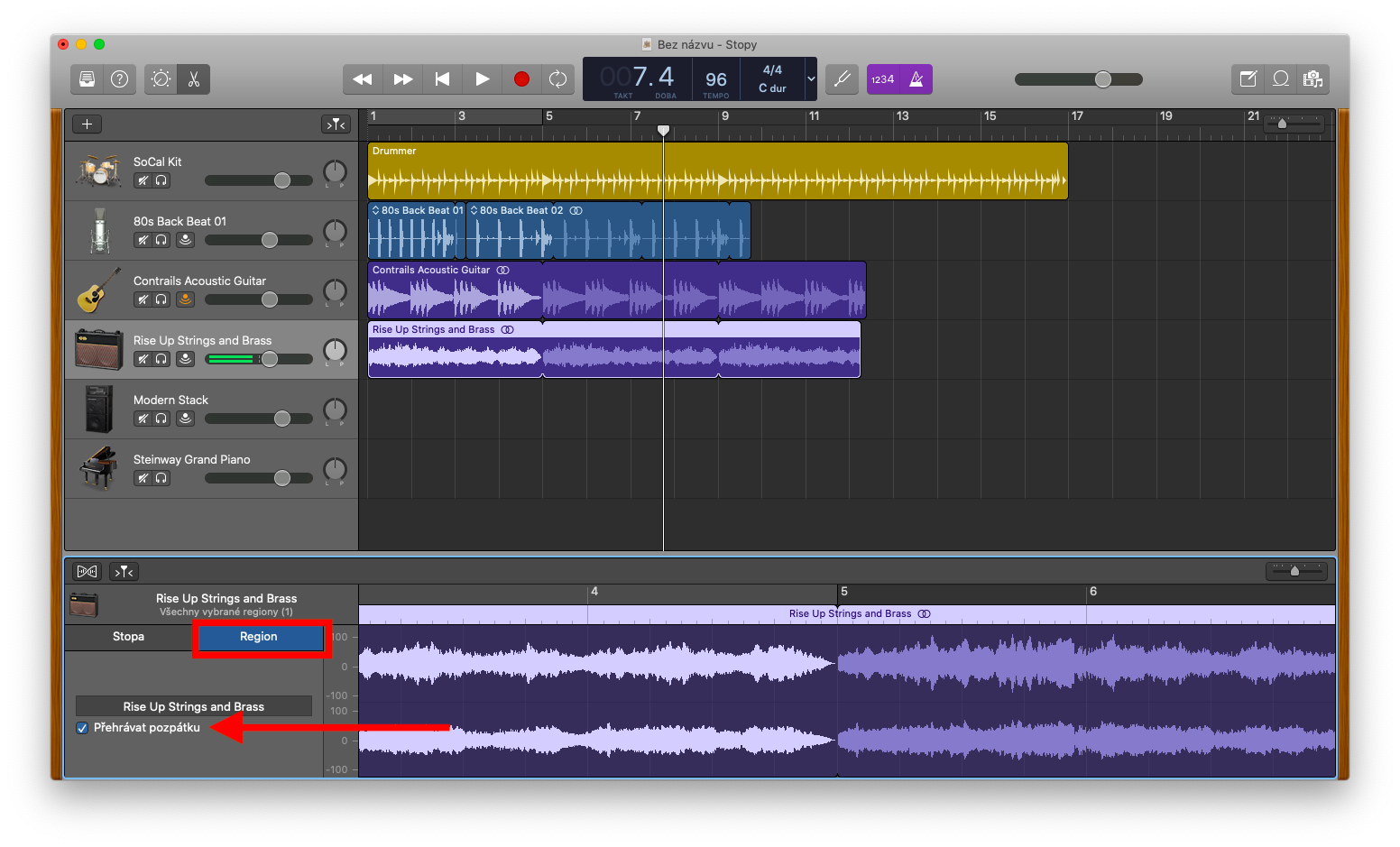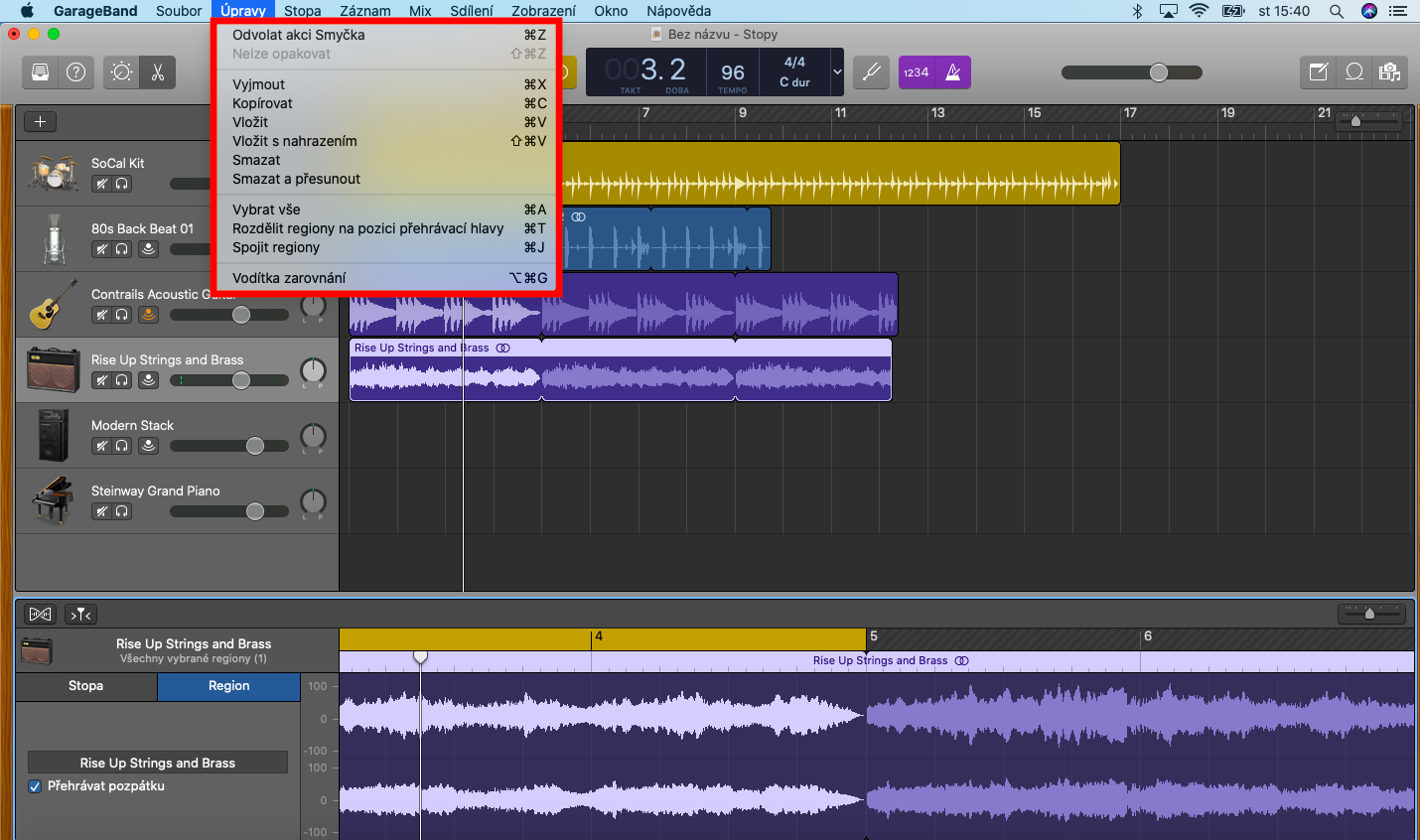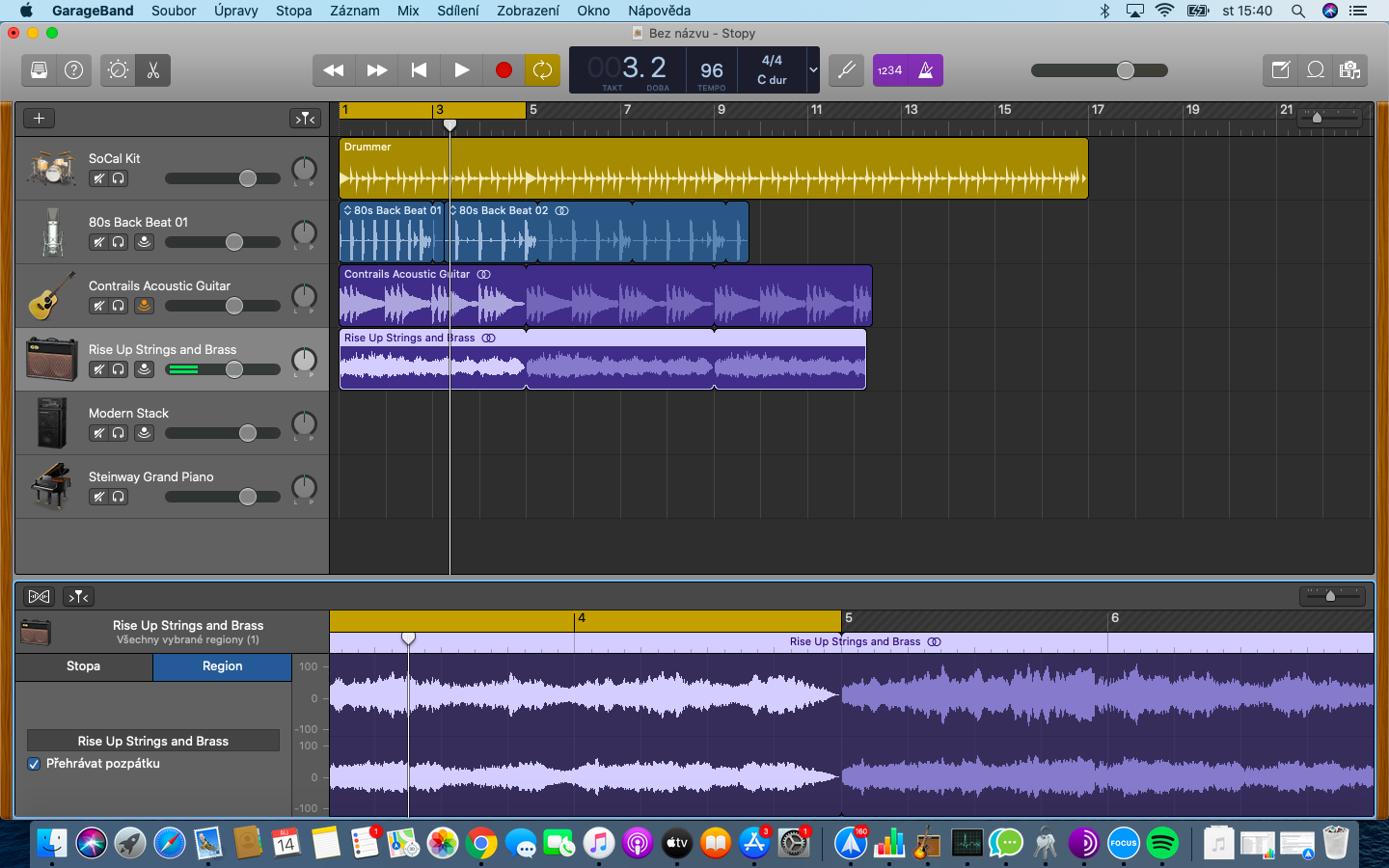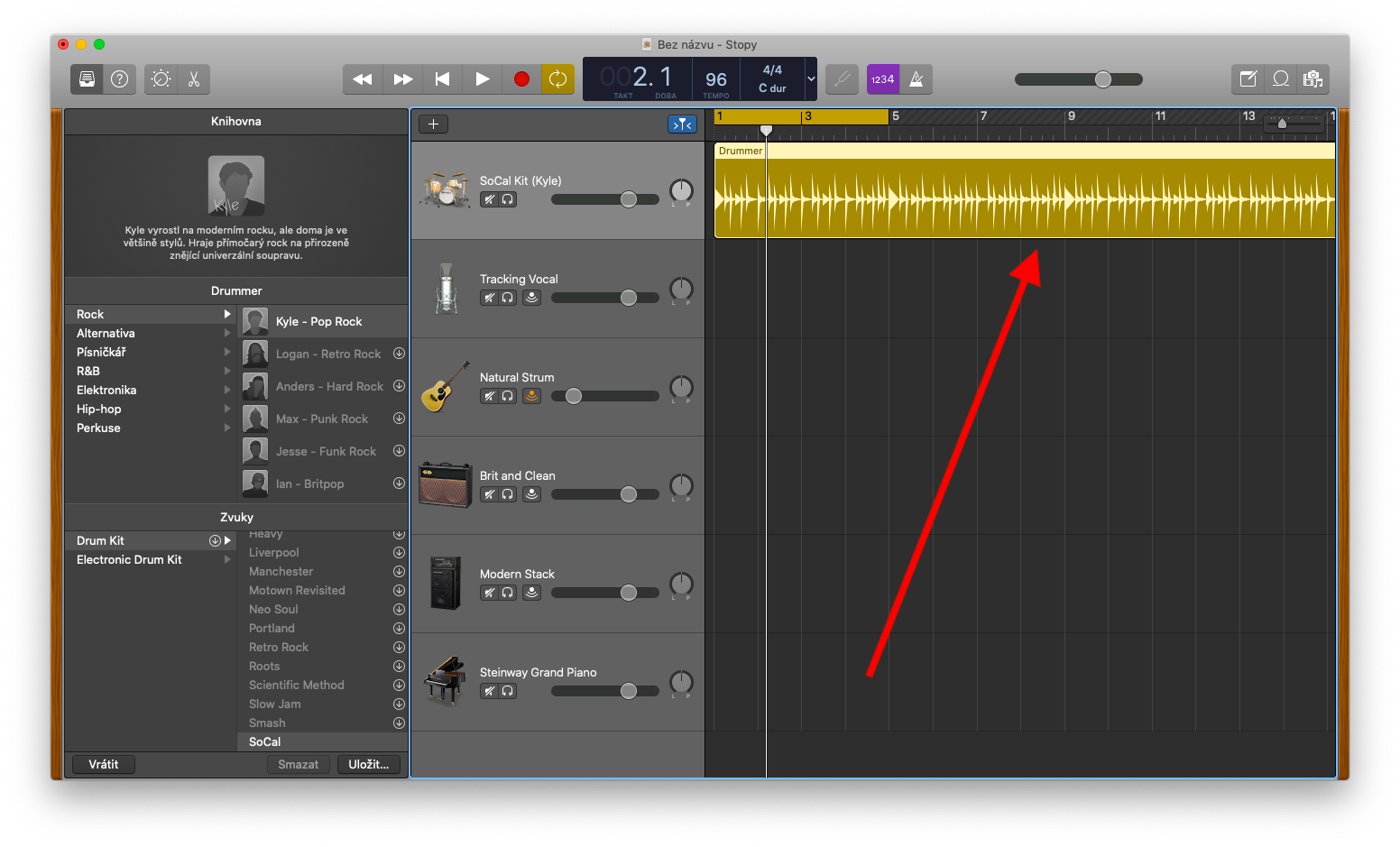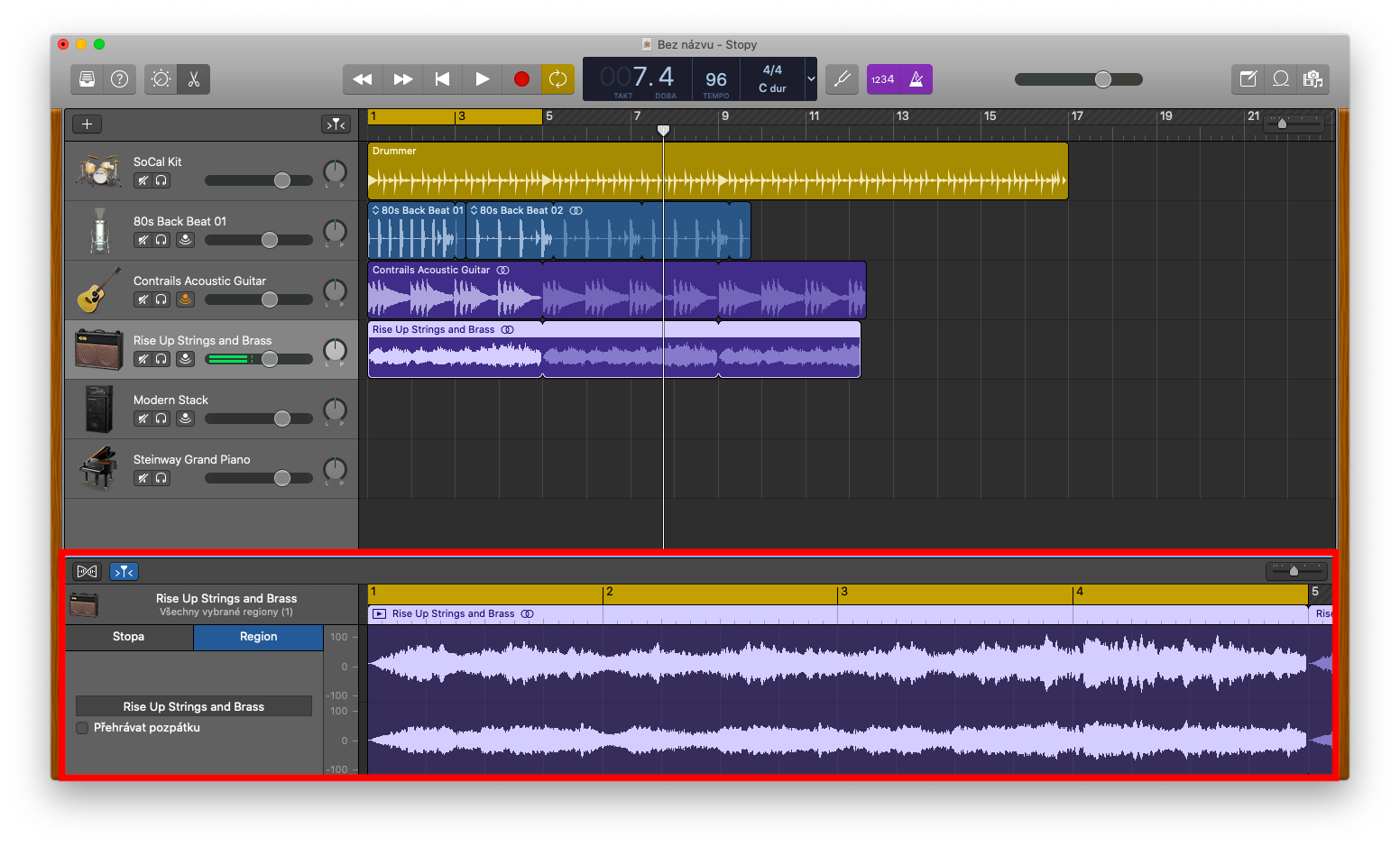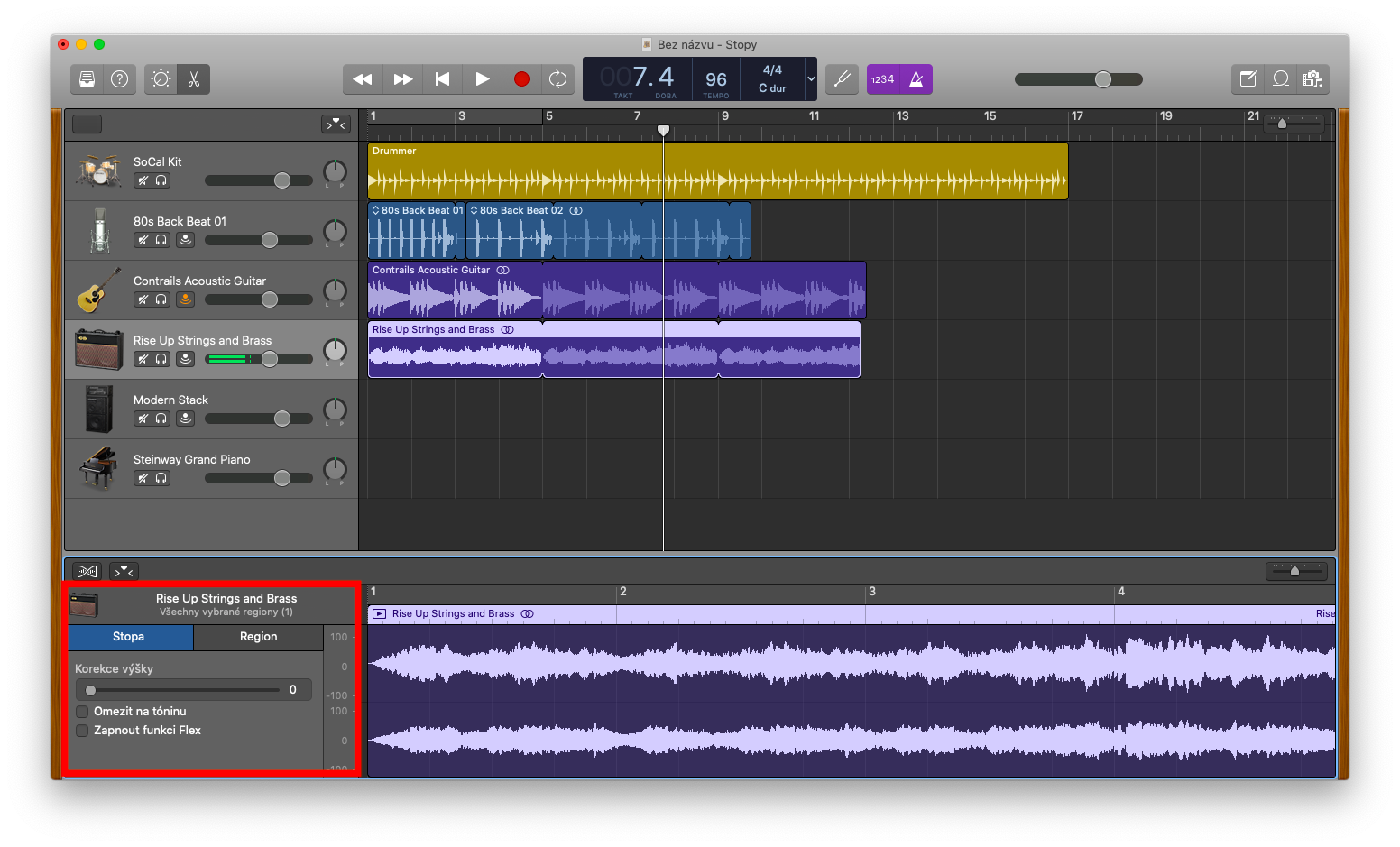ऐप्पल के मूल ऐप्स पर श्रृंखला की आज की किस्त में, हम मैक पर गैराजबैंड पर एक और नज़र डालने जा रहे हैं - इस बार क्षेत्रों के साथ काम करने पर करीब से नज़र डालेंगे। क्षेत्र परियोजना के निर्माण खंड हैं - वे एप्लिकेशन विंडो के ट्रैक क्षेत्र में गोल आयतों के रूप में प्रदर्शित होते हैं।
यह हो सकता था रुचि आपको
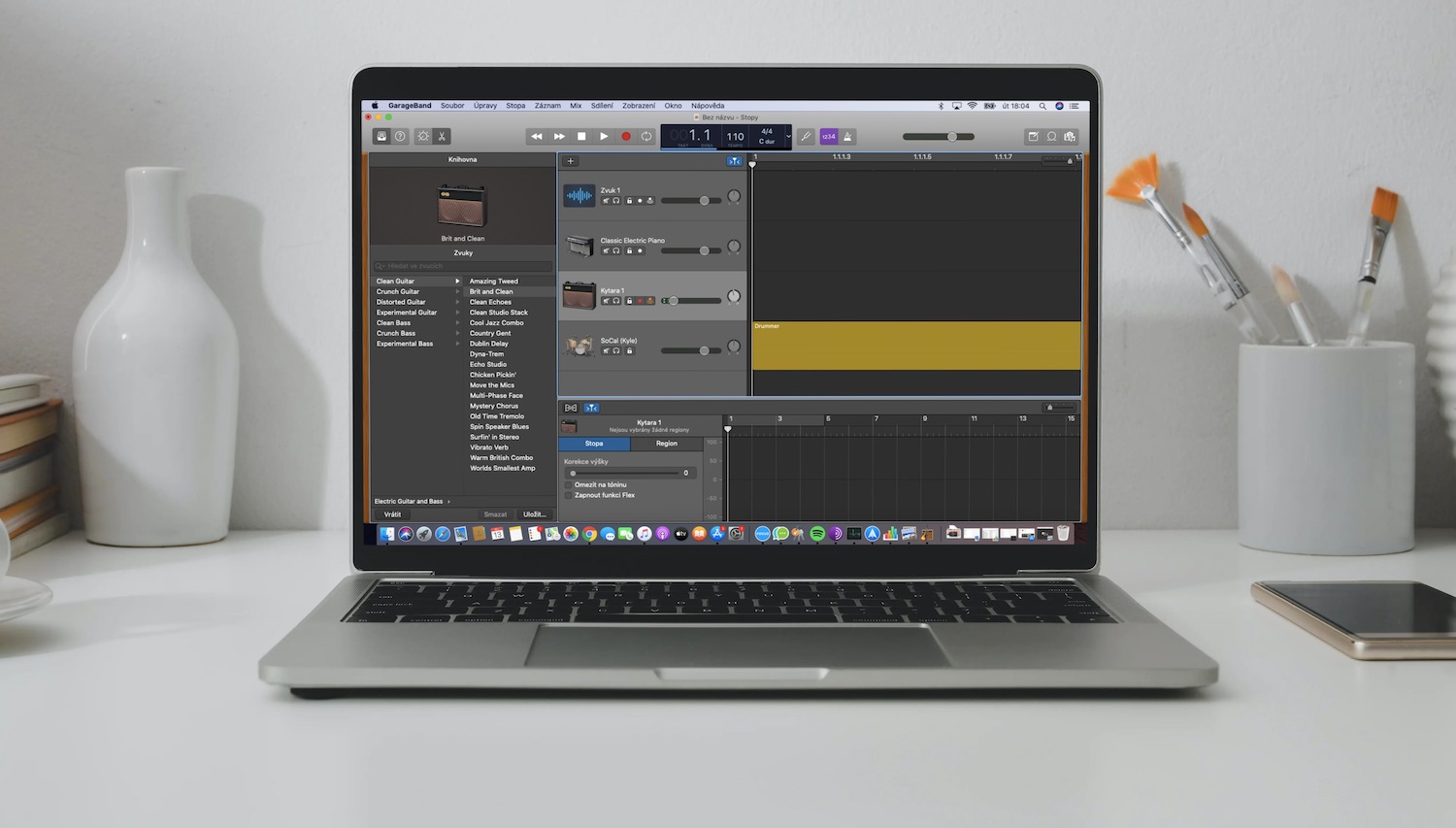
सामग्री के प्रकार के आधार पर, Mac पर GarageBand में हम ऑडियो क्षेत्रों, MIDI क्षेत्रों और Drummer क्षेत्रों के बीच अंतर करते हैं। क्षेत्रों के साथ काम ट्रैक क्षेत्र में होता है, जहां आप अलग-अलग क्षेत्रों को अलग-अलग तरीकों से स्थानांतरित, संपादित या कॉपी कर सकते हैं। ध्वनि संपादक का उपयोग रिकॉर्डिंग, ऐप्पल लूप्स या आयातित ध्वनि फ़ाइलों से क्षेत्रों को संपादित करने के लिए किया जाता है। ऑडियो संपादक में, आपको ऑडियो ट्रैक के ऑडियो तरंग भाग का अधिक विस्तृत दृश्य मिलेगा। ध्वनि संपादक खोलने के लिए, वांछित ध्वनि ट्रैक का चयन करें और एप्लिकेशन विंडो के ऊपरी बाएँ भाग में कैंची आइकन पर क्लिक करें। एक अन्य विकल्प आपके मैक स्क्रीन के शीर्ष पर टूलबार पर व्यू -> शो एडिटर्स पर क्लिक करना है, आप किसी क्षेत्र का चयन करने के लिए डबल-क्लिक भी कर सकते हैं। संपादक के ऊपरी भाग में आपको एक रूलर मिलेगा जिस पर समय इकाइयाँ प्रदर्शित होती हैं। फिर आपको मेनू बार में अतिरिक्त नियंत्रण मिलेंगे।
यदि आप संपादक के बाईं ओर ट्रैक टैब पर क्लिक करते हैं, तो आप प्रोजेक्ट की कुंजी में नोट्स तक पिच सुधार को सीमित करने के लिए कुंजी बॉक्स तक सीमित की जांच कर सकते हैं। चयनित ट्रैक के लिए फ्लेक्स समायोजन सक्षम करने के लिए फ्लेक्स सक्षम करें चेकबॉक्स को चेक करें, पिच सुधार स्लाइडर का उपयोग करके आप ट्रैक के क्षेत्रों पर लागू पिच सुधार के स्तर को निर्दिष्ट कर सकते हैं। क्षेत्र को पीछे की ओर चलाने के लिए सेट करने के लिए क्षेत्र टैब पर पीछे की ओर चलाएं बॉक्स को चेक करें। क्षेत्रों के साथ आगे काम करने के लिए, आप अपने मैक स्क्रीन के शीर्ष पर टूलबार पर मानक मेनू मेनू का उपयोग कर सकते हैं - वांछित क्षेत्र का चयन करने के लिए क्लिक करें, फिर टूलबार पर संपादित करें पर क्लिक करें, जहां आप अन्य क्रियाएं चुन सकते हैं।